هذا البرنامج التعليمي هو دليل شامل إذا كنت قد تساءلت يومًا عن كيفية القيام بذلك تمامًا قم بإلغاء تثبيت Lyn على Mac مع طرق إزالة التطبيق السريعة والفعالة. سيتم عرض طريقتين لإلغاء تثبيت Lyn من جهاز Mac في هذه المقالة. هيا لنبدأ الان!
المحتويات: الجزء 1. نقاط بارزة يجب أن تعرفها قبل إزالة Lyn على Mac الجزء 2. قم بإلغاء تثبيت Lyn تلقائيًا على نظام Mac وحذف بقايا الطعامالجزء 3. كيفية إزالة Lyn يدويًا من Macالجزء 4. استنتاج
الجزء 1. نقاط بارزة يجب أن تعرفها قبل إزالة Lyn على Mac
قبل مناقشة كيفية إزالة تثبيت Lyn على Mac ، دعنا نتحدث عن تطبيق Lyn أولاً. يعد Lyn for Mac مضغوطًا وله واجهة مستخدم واضحة ومعبرة وجذابة من الناحية الجمالية تجعله بسيطًا ليبدأ به الجميع.
إنه يضع علامات جغرافية دقيقة على جميع صورك باستخدام تقنية تحديد الموقع الجغرافي بحيث يمكنك بسهولة ضبط المواقع ومشاركتها مع الآخرين. بالإضافة إلى ذلك ، يسمح Lyn for Mac بأي تنسيق صورة ، بغض النظر عن ماهيتها.
يأتي Lyn أيضًا مع مشغل وسائط يتيح عرض لقطات الكاميرا أو ملفات PDF. Lyn هو واحد من أفضل برنامج عارض للصور على ماك يمكن أن تجعل جميع صورك رائعة. لا يمكنها فقط تعديل درجة حرارة اللون والسطوع والتعرض ، بل يمكنها أيضًا تحويل صورك إلى الأبيض والأسود.
لذلك ، يمكن الادعاء أن هذا البرنامج يوفر خيارًا مرنًا لعرض الصور وتنظيمها وتحريرها ومشاركتها.
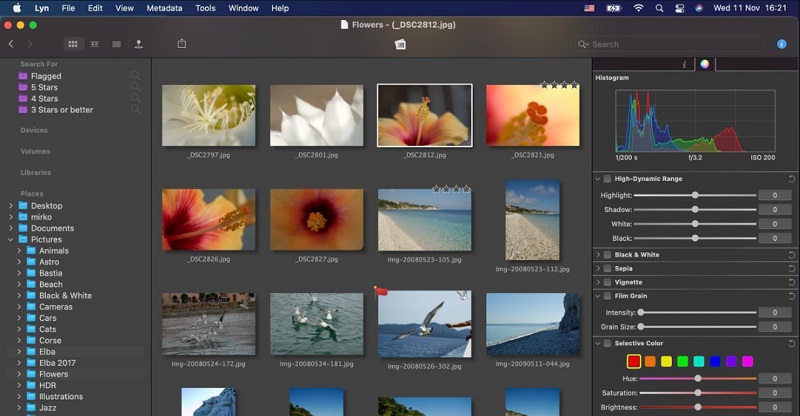
فيما يلي بعض الميزات والميزات البارزة في Lyn التي يجب أن تعرفها قبل أن تقرر إلغاء تثبيت Lyn على Mac:
- المستعرض - أربع شاشات عرض افتراضية يمكن تخصيصها بواسطة المستخدم
- التحرير غير المتلف - يتم حفظ التعديلات وتوثيقها في سمات محددة.
- المشاركة - وزع صورك عبر أي منصات وسائط اجتماعية وألبومات ويب.
- التوافق - استكشف مكتبات Aperture و iPhoto و Lightroom.
- ملء الشاشة - يوفر بيئة غامرة تمامًا للتصفح أو المشاهدة أو المقارنة أو بدء عرض شرائح مع الموسيقى.
- معلومات مفصلة عن البيانات الوصفية وتحرير حقول IPTC
- الخرائط - ضع علامة جغرافية على صورك واضبط الأماكن باستخدام واجهة سحب وإفلات بسيطة.
- اعرض الصور الفوتوغرافية بالملف الشخصي الصحيح وميزة التدقيق الإلكتروني لتصحيح الألوان.
- التحرير - مفتش متخصص لتحرير الألوان ، بما في ذلك الرسم البياني ، والتعريض ، والأسود والأبيض ، والبني الداكن ، والمقالة القصيرة!
- مشغل أفلام مدمج QuickTime لمقطع فيديو!
- قم بإنشاء مجلدات البحث المخصصة الخاصة بك باستخدام المجلدات الذكية.
الجزء 2. قم بإلغاء تثبيت Lyn تلقائيًا على نظام Mac وحذف بقايا الطعام
التكنولوجيا مع اي ماي ماك باور ماي ماك، يمكنك حذف جميع أنواع الملفات المهملة والملفات الكبيرة والمستندات والعناصر الغريبة الأخرى من جهاز Mac. هذا يمكن أن يحدد بسرعة أكبر ويتخلص من الملفات غير المرغوب فيها والملفات المكررة. يمكن لبرنامج PowerMyMac تقييم جهاز Mac الخاص بك ومن ثم تزويدك بتقرير يلخص حالته الحالية ، جنبًا إلى جنب مع حالة المعالج واستخدام الذاكرة والطاقة والمحرك.
باستخدام ملف إلغاء تثبيت التطبيق أداة ، يمكنك بسرعة إلغاء تثبيت Lyn على Mac وجميع التطبيقات التي لا تعرفها مثل إزالة TaskPaper بشكل دائم. قد يستغرق البحث عن جميع الملفات المطلوبة للبرنامج بعض الوقت. جرب ما يلي لترى إلى أي مدى يتخلص هذا التطبيق من البرامج غير المجدية أو الزائدة عن الحاجة:
- OpenPowerMyMac وانتقل إلى الصفحة الرئيسية للبرنامج. ثم اختر إلغاء تثبيت التطبيق من القائمة المنسدلة التي تظهر.
- عند اختيار SCAN زر ، ستبدأ مراجعة شاملة لتثبيت أي برنامج في الجهاز.
- يمكنك اختيار تطبيقات معينة لإزالتها من قائمة جميع البرامج المثبتة حاليًا. إذا قمت بكتابة اسم البرنامج في مربع البحث ، فقد تتمكن أيضًا من اكتشافه.
- يمكنك حذف أي ملف متصل بـ Lyn من جهاز الكمبيوتر الخاص بك باختيار "كلين."
- عندما يتم ذلك ، فإن العبارة "تم التنظيفيجب أن يظهر "على الشاشة.

الجزء 3. كيفية إزالة Lyn يدويًا من Mac
ألن يكون من الرائع أن تكون لديك معرفة بإلغاء تثبيت Lyn يدويًا على جهاز Mac أو تطبيق Mac آخر غير سار؟ هل حاولت حذف Lyn لكنك غير متأكد من أين تبدأ؟ يجب عليك استخدام دليل التعليمات هذا. لإزالة Lyn من Mac ، اتبع الإرشادات أدناه:
- أغلق تطبيق Lyn من Dock. في ال قفص الاتهام، انقر بزر الماوس الأيمن فوق رمز Lyn واختر استقال.
- قم بإيقاف تشغيل تطبيق Lyn في مراقبة النشاط. سيكون لدينا طريقة أخرى إذا لم تتمكن من إغلاق تطبيق Lyn من Dock. يجب إزالة Lyn يدويًا من مراقب النشاط. للوصول إلى الأدوات المساعدة ، اختر Finder> التطبيقات. اختر Lyn من ملف وحدة المعالجة المركزية: انتقل إلى الرمز X واختر الخروج بالقوة.
- أضف Lyn إلى سلة المهملات. لنقل رمز تطبيق Lyn إلى سلة المهملات ، استخدم الباحث> التطبيقات> انقر بزر الماوس الأيمن> نقل إلى المهملات.
- احذف المجلدات والملفات التي تركها Lyn. انتقل إلى Finder ، وانقر فوق Go ، واختر الذهاب إلى مجلدواكتب "Library" ثم انقر فوق Go. ابحث عن الملفات والمجلدات المتعلقة بتطبيق Lyn في المجلدات الفرعية أدناه وقم بإزالتها.
- أعد تشغيل جهاز Mac وأفرغ سلة المهملات. حدد أي شيء ينتمي إلى Lyn عن طريق فتح مجلد المهملات في Dock والنقر فارغة المهملات.

الجزء 4. استنتاج
هذا المقال يشرح لك كيف تقوم ببساطة بإلغاء تثبيت Lyn على Macأو تحديد أي بقايا أو مسح كافة المكونات المتعلقة بها. سواء كنت تحاول القيام بأي من هذه الأشياء ، سيكون هذا الدليل مفيدًا.
ستتمكن أيضًا من استخدام برنامج إلغاء تثبيت مختص لـ PowerMyMac ، مما سيجعل عملية إزالة تطبيقات Mac أبسط وأكثر إنتاجية من أي وقت مضى. يجب عليك بالتأكيد إعطاء PowerMyMac فرصة إذا كنت تريد إزالة تطبيقات Mac بسرعة وسهولة.



